
Hoe je een Mac met Apple Silicon weer tot leven kan wekken
Dat de nieuwe Macs met Apple’s eigen processor een stuk sneller zijn dat heb je hier al vaker kunnen lezen. Minder aandacht is er geweest voor de verschillen tussen deze Macs en de vorige types, en hoe ze zelfs een beetje op iPhones en iPads lijken.
Het laatste komt erg duidelijk naar voren als je Apple’s uitleg hoe je een Mac met Apple Silicon kan reactiveren of herstellen met Apple Configurator 2 leest. Het feit dat
Apple Configurator 2 daarin voorkomt is eigenlijk al bijzonder, want de openingszin van Apple bij de omschrijving van deze app is “Met Apple Configurator 2 implementeert u op eenvoudige wijze iOS-apparaten”. Maar in de release notes van versie 2.13.3 van Apple Configurator 2 staat toch ook echt “Ondersteuning voor het terugzetten van macOS op Mac-computers met Apple Silicon” en “Ondersteuning voor macOS Big Sur”.
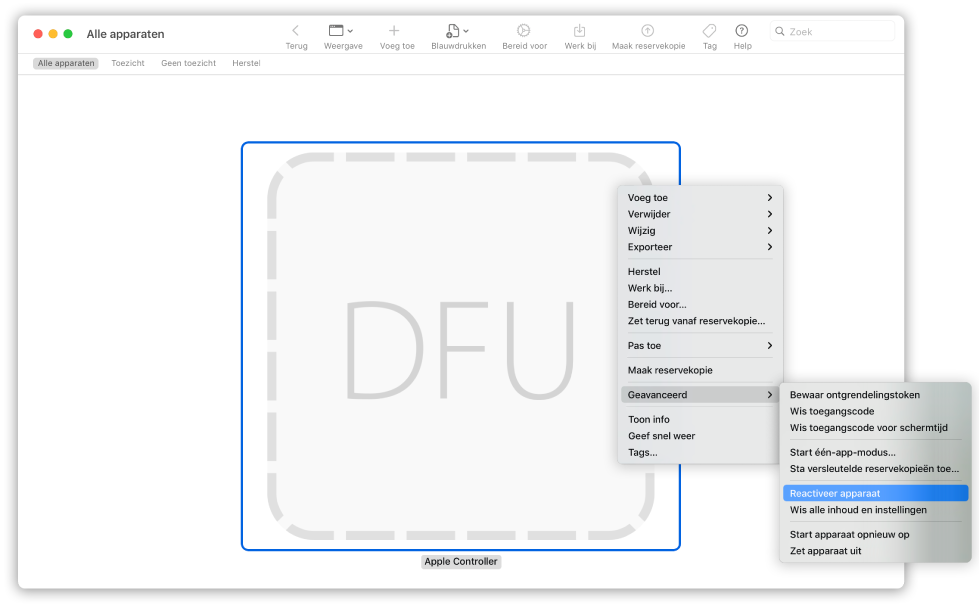
Hoe je een Mac met Apple Silicon weer tot leven kan wekken
Dat betekent ook dat de Device Firmware Update (DFU), die sommigen van ons al kennen van iPhones en iPads, nu ook zijn opwachting maakt bij de Mac, zoals je hierboven kan zien.
Het voordeel van Apple Configurator 2 voor de MacHet grote voordeel van de mogelijkheid om Apple Configurator 2 voor de Mac te kunnen gebruiken is snel uitgelegd, en komt uit
deze handleiding van Apple. En die begint als volgt:
Reactiveren
In zeldzame omstandigheden, bijvoorbeeld wanneer tijdens een macOS-upgrade de stroom uitvalt, kan het zijn dat een Mac niet meer reageert en dat de firmware moet worden gereactiveerd. Reactiveren wil zeggen dat de firmware wordt bijgewerkt en dat recoveryOS naar de nieuwste versie wordt bijgewerkt. Daarbij worden geen wijzigingen aangebracht in het opstartvolume, het gegevensvolume van de gebruiker of andere volumes.
Herstellen
In de volgende gevallen moet je de firmware herstellen en de interne flashopslag wissen:
- Je kunt de Mac niet opstarten vanaf het opstartvolume of met het besturingssysteem voor herstel
- Het reactiveren van de firmware is mislukt
WAARSCHUWING: Maak een reservekopie van je gegevens voordat je je Mac herstelt. Wanneer je een Mac herstelt, herstel je de firmware, werk je recoveryOS bij naar de nieuwste versie, en wis en installeer je de nieuwste versie van macOS op het interne opslagapparaat. Alle gegevens op alle interne volumes gaan daarbij verloren en zijn niet meer terug te halen.
Het voordeel is duidelijk: waar je vroeger bij een stroomuitval tijdens een firmware-update je een groot risico liep dat je Mac helemaal niet meer tot leven gewekt kon worden, is de kans dat dit toch nog lukt dankzij de Apple Configurator 2 een stuk groter geworden. Let wel op het tweede gedeelte: als reactiveren niet lukt en herstellen nodig is, dan verlies je wel alle data die op je Mac staat.
Daarbij blijft het trouwens altijd verreweg het verstandigst om een firmware-update alleen maar uit te voeren op een Mac waar alles goed op werkt, en er natuurlijk altijd voor te zorgen dat de stroom niet onderbroken wordt (en laptop dus altijd aan de lader tijdens dit proces).
Dit alles onderstreept nog maar eens hoe belangrijk een goede backup is. Gelukkig zorgt Apple er al jaren voor dat het maken daarvan kinderlijk eenvoudig is, dankzij het onvolprezen
Time Machine.
#AppleSilicon #TimeMachine